●Windowsは正規品ではありません
本日もWindows7の、「システムの復元」のテストのためにハードディスクを消去したり、そこにWindows7を復元したりという作業をやっておりましたら、突然Windows7の起動時に、「Windowsは正規品ではありません」という表示が出現いたしました。
おお。
久しぶりに見るこの表示。なつかしい…、ンなわけはありません、です。
この件につきましては[第29回]でも、すでにご報告申し上げております。
そのときはさすがに気が動転してしまいまして、カメラの用意が間に合わずに、あたふたしておりますうちに、なんとタイムアウトで(!)正常に起動してしまいました。
なので、そのときはシャッターチャンスを逃してしまいました。
すでにそういう経験をしておりますから、今回は手ブレ覚悟で三脚なしでいきなりシャッターを切りました。
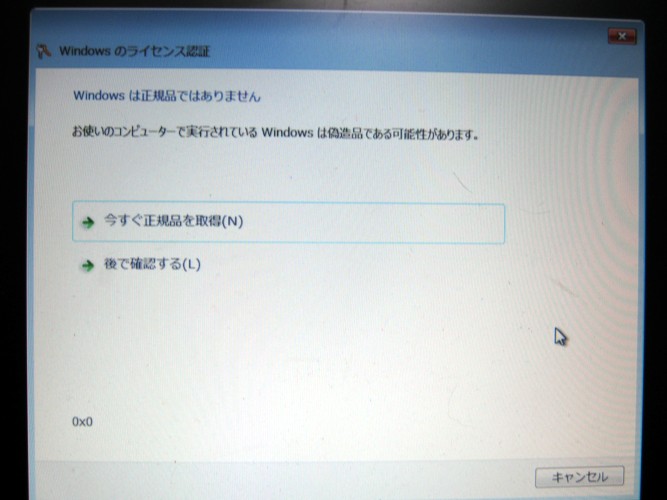
「Windowsは正規品ではありません」って、断定してしまっております。
「偽造品である可能性があります」ってのは、穏やかじゃありませんねえ。
Microsoftさまも不正コピーには、そうとう手を焼いていらっしゃるようで、かなりヒステリックじゃありませんか。
このように穏当ならざる表示を出しておきながら、その割りにはあっさりとスルーしてしまいまして、何も手を出さないでおりますうちに、今回もタイムアウトして、正常にWindows7が起動してしまいました。
[第29回]でも書きましたが、ふつうこういう状況でありましたならば、再起動しようがなにをしようが、てこでもここから先には進んでくれない、ということになるのではないかと思うのでありますが。
おそらく。
誤認逮捕みたいなもので、ここから先へスルーできない仕様にしておきますと、「欠陥商品だ。交換せよ。金返せ」と世界中で大騒ぎになりかねませんですものね。
Microsoftさまもそのあたりはよく心得ていらっしゃいます。
念の為に、「スタート」→「コンピューター」を右クリック→「プロパティ」を開いて確認をしてみました。
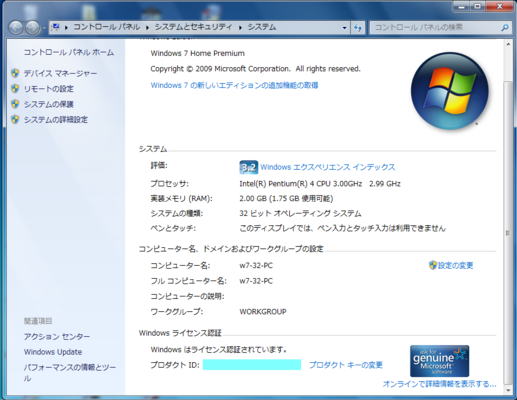
開いたときに一瞬、Windowsライセンス認証のところに、「確認できません」というような文字が見えて、それからすぐに、「Windowsはライセンス認証されています」と表示されました。
どうもWindowsのライセンス認証は、ときどきこけるようでありますねえ。
あるいは、こけたふりをして、わざとかまをかけているのかも。
まさかねえ。
●システムの復元の取り消し
前回の、システムの復元の続きです。
システムの復元を実行して、過去の復元ポイントの状態にシステムを復元したけれども、かえってまずい結果になってしまったので、そのシステムの復元作業を行なう前の状態に戻したい、という場合には、「システムの復元の取り消し」を行なうことができます。
「スタート」→「コンピューター」を右クリック→「プロパティ」→「システムの保護」をクリックします。
「システムのプロパティ」の「システムの保護」タブの「システムの復元」をクリックします。
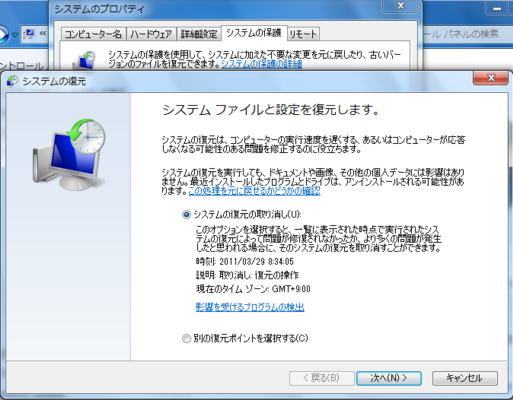
「システムの復元の取り消し」を選択して、「次へ」をクリックします。
「復元ポイントの確認」の表示で、説明のところに「取り消し:復元の動作」と表示されていることを確認したら「完了」をクリックします。
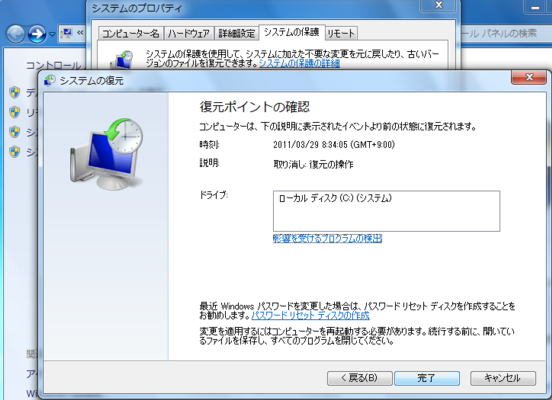
●復元ポイントの選択
一度、システムの復元を実行すると、それ以後は、「システムのプロパティ」の「システムの保護」タブで「システムの復元」をクリックしたときに、システムの復元ポイントの表示よりも前に、「システムの復元の取り消し」と「復元ポイントの選択」のどちらかを選ぶように表示されます。
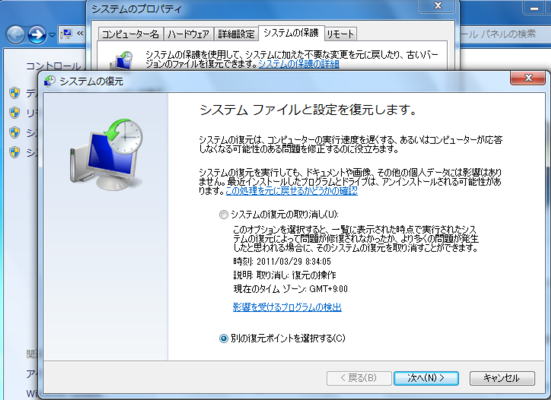
システムの復元を実行するときは、「別の復元ポイントを選択する」を選んで、「次へ」をクリックします。
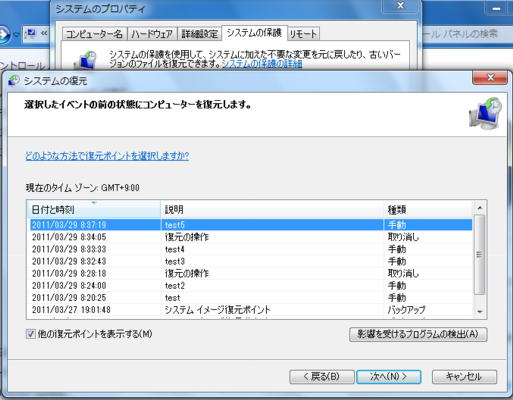
●システムが起動しなくなったら、システムの復元はできません
さて、前々回、前回と、そして今回、システムの復元について説明してきましたが、すでにあるいはお気付きの方もみえるかと思います。
それは、システムの復元を行なうためには、システムがまともに動作している必要がある、ということです。
すでに説明しましたように、システムの復元を行なうためには、「スタート」→「コンピューター」を右クリック→「プロパティ」→「システムの保護」というように操作しなければなりません。
ということは、当然、Windows7がまともに立ち上がっていなければならない、ということになります。
もしも、なんらかの理由で、Windows7がまともに起動しなくなったら、そのときは「システムの復元」は全く使い物になりません。
では、そんな場合には、どうしたらよいのでしょうか?
それが[第105回]で少しお話ししました、「システムのバックアップ」です。
次回からは、いよいよ、その「システムのバックアップ」について説明をしていくことに致します。
CPUをつくろう!第764回(2011.3.30upload)を再編集
パソコンをつくろう![第108回]
2011.6.22upload
前へ
次へ
目次へ戻る
ホームページトップへ戻る